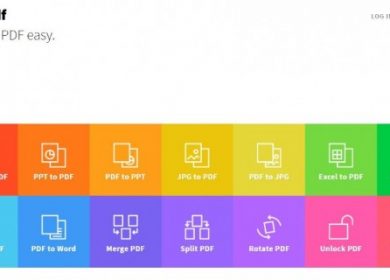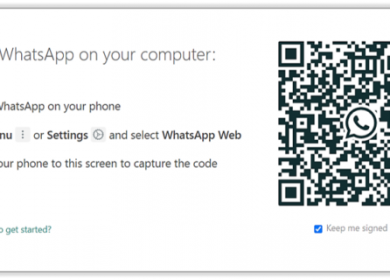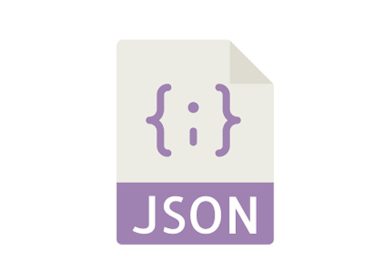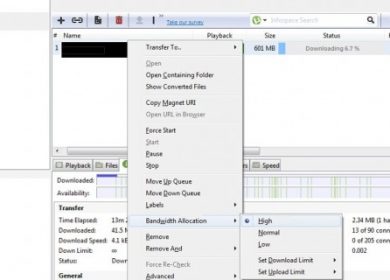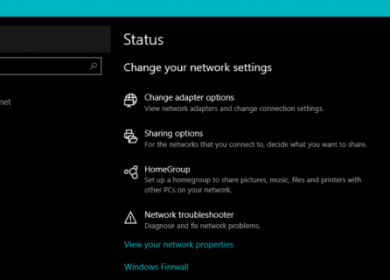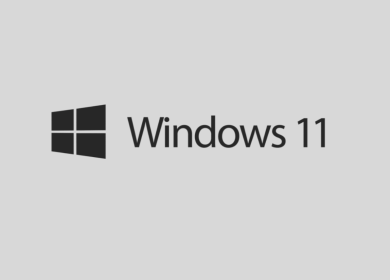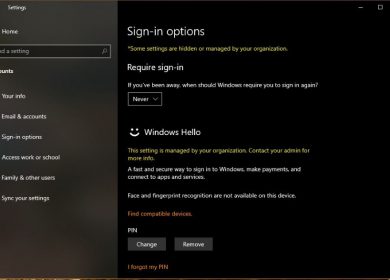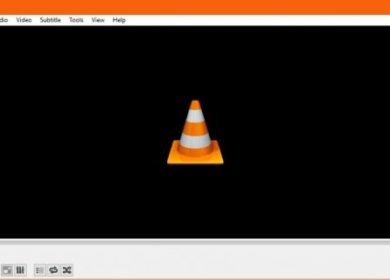Les utilisateurs de Photoshop pourraient être déçus de voir que Windows 10 ne prend plus en charge les aperçus des vignettes d’icônes. Heureusement, cela ne signifie pas que la fonctionnalité a totalement disparu. Restez avec nous pour voir s’il existe un moyen de réactiver cette option.
Bonne nouvelle, mauvaise nouvelle
La mauvaise nouvelle est qu’il n’y a rien officiellement pris en charge par Microsoft ou Adobe pour résoudre ce problème. Par défaut, seule l’icône Photoshop s’affiche, que vos icônes soient suffisamment grandes pour afficher une vignette ou non. Cependant, si vous n’hésitez pas trop à utiliser un logiciel tiers, il existe un certain nombre de programmes qui activent les vignettes, qui incluent des vignettes pour les fichiers PSD.
Certains programmes sont de simples visionneuses de photos et éditeurs de photos, tandis que d’autres ont été conçus spécialement pour cela, il y en a donc pour tous les goûts. La plupart de ces programmes sont également entièrement gratuits ou ont une version gratuite.
Avant de continuer, notez également que vous devez vérifier si vous utilisez une version 32 bits ou 64 bits de Windows. Pour vérifier cela, appuyez simultanément sur les touches Windows et Pause ou faites un clic droit sur l’icône « Ce PC » sur votre bureau et cliquez sur « Propriétés ». De plus, assurez-vous que vous êtes connecté en tant qu’administrateur, ce qui est nécessaire pour installer la plupart des programmes, sinon tous.
IrfanView
IrfanView est une visionneuse d’images très populaire et utile. Ce qui le désavantage par rapport aux autres programmes, c’est qu’il ne vous permet pas de voir immédiatement les aperçus des icônes PSD. Il ne le fait qu’après avoir accédé au dossier du fichier. Le programme peut être entièrement gratuit, il ne vous demandera pas de vous inscrire, et c’est aussi à la fois une visionneuse d’images et un éditeur d’images.
![]()
Un autre programme, appelé IrfanView Thumbnails, est fourni avec IrfanView. Il convient également de le mentionner car il peut être utilisé comme alternative à l’explorateur de fichiers, en particulier si vous préférez la fonction « Explorer » dans les anciennes versions de Windows. En plus de cela, il vous permet d’enregistrer des vignettes sous forme d’images et même de les trier selon des critères rares tels que la largeur ou la hauteur de l’image.
![]()
Pictus
Si vous ajoutez la possibilité d’afficher des aperçus d’icônes PSD dans l’explorateur de fichiers mais que vous supprimez certaines des fonctions d’IrfanView, vous vous retrouverez essentiellement avec Pictus. Ce programme léger et gratuit est également un éditeur d’images, à peine, car ses fonctionnalités sont assez limitées. Il vous permet de régler la luminosité, le contraste et le gamma, mais pas grand-chose d’autre que de faire pivoter/retourner l’image.
D’un autre côté, cela fonctionne très bien avec l’explorateur de fichiers, activant automatiquement les aperçus d’icônes tout en vous permettant de renommer le fichier sur lequel vous travaillez et de l’ouvrir dans l’explorateur de fichiers. Si par hasard vous avez besoin d’un éditeur d’images extrêmement simple en plus du besoin d’aperçus d’icônes PSD, cela pourrait être l’application pour vous. Un autre avantage est le fait qu’il est disponible pour les versions 32 bits et 64 bits de Windows.
MysticThumbs
MysticThumbs est un programme spécialement conçu pour ajuster les vignettes à l’intérieur et à l’extérieur de l’explorateur de fichiers. C’est un excellent programme pour tous ceux qui veulent voir des vignettes pour tous les formats de fichiers les plus connus, PSD inclus. Ce programme fonctionne en arrière-plan, vous n’aurez donc pas à interagir avec lui après son installation car il fait son travail en silence.
Il a cependant deux inconvénients majeurs. La première est qu’il est livré avec une période d’évaluation, ce qui signifie qu’il n’est gratuit que pendant les 14 premiers jours de téléchargement. L’autre est que la version gratuite ajoute un filigrane MysticThumbs à un coin d’une icône et l’icône de l’extension dans un autre. Néanmoins, c’est un bon choix si vous vous demandez si vous pouvez activer les vignettes pour, par exemple, les fichiers Bloc-notes et Microsoft Word.
SageThumbs
Un programme qui fonctionne de manière similaire à MysticThumbs, SageThumbs est une extension du shell, ce qui signifie qu’il fonctionne également entièrement en arrière-plan. Cependant, il est principalement créé pour ouvrir des fichiers image, avec sa capacité à ouvrir plus de 150 formats d’image différents. Il utilise la « bibliothèque GLF », créée par l’auteur d’un programme appelé XnView. En installant les plugins XnView, ses capacités sont améliorées avec une prise en charge supplémentaire pour encore plus de formats d’image.
![]()
Une chose qui fait que ce programme se démarque vraiment des autres est l’intégration du menu contextuel de l’explorateur de fichiers. En cliquant avec le bouton droit sur une image, vous pouvez voir l’option « SageThumbs ». Le survol de cette image montre la vue d’image améliorée et certaines autres choses que vous pouvez faire avec cette image immédiatement, comme la convertir dans un autre format ou l’envoyer par e-mail.
![]()
Regarder la situation dans son ensemble
SageThumbs est le programme le plus avancé du groupe, mais pas trop difficile à utiliser car il ajoute simplement plus de fonctions à votre explorateur de fichiers. Malheureusement, il ne fait rien d’autre que cela, donc si vous souhaitez obtenir une visionneuse ou un éditeur d’images en cours de route, il peut être judicieux d’essayer un autre programme. Tout dépend de vos besoins.
Quelle est votre raison de vouloir des aperçus d’icônes PSD ? Si vous avez trouvé votre solution préférée, n’oubliez pas de nous le faire savoir dans les commentaires ci-dessous.